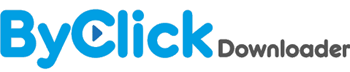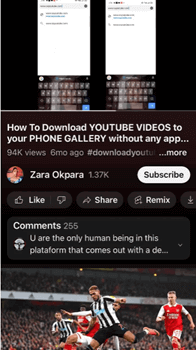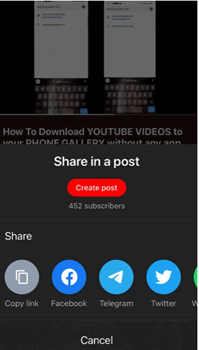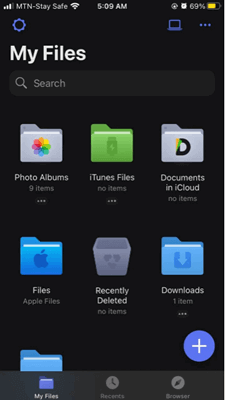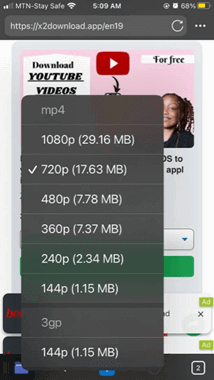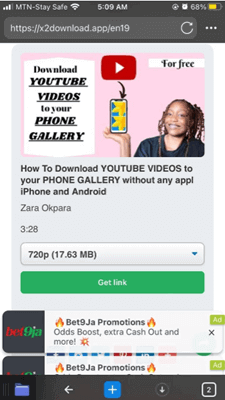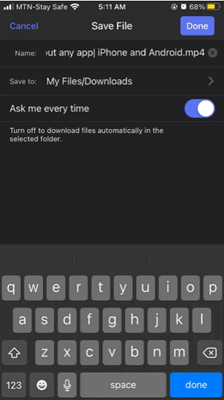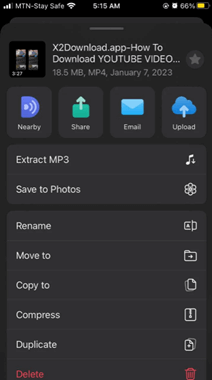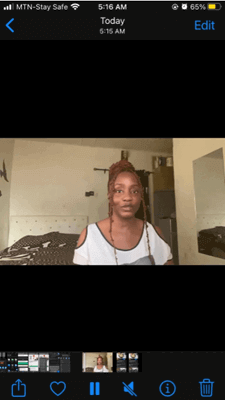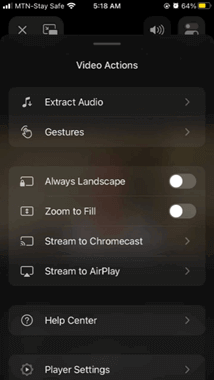如何在 iPhone 上下载 YouTube 视频:4 种方法
通常将 YouTube 视频保存到 iPhone 是个明智的选择,因为 YouTube 会消耗大量数据。但是,离线观看 YouTube 可能会有点棘手。
如果订阅费不是问题,您可以订阅 YouTube Premium,这样就可以无广告干扰地观看视频,还可以下载视频离线观看。但是,这仍然需要通过 YouTube 应用观看视频。
因此,您可能想直接将 YouTube 视频下载并保存到 iPhone,然后在手机上观看。如果您想知道如何实现这一点,那么您会很高兴地知道这是一个简单的过程,不需要非法手段或任何可疑的事情。
可悲的是,App Store 上显示的任何 YouTube 视频下载器应用程序 在商店中都无法长时间存在。最好避免使用这些应用程序,因为 Apple 会在一段时间后将它们从 App Store 中移除。
好消息是,将 YouTube 视频下载到 iPhone 仍然非常容易。它只需要一些技巧,通过一个我在互联网研究中发现的浏览器来实现。 阅读更多…
By Click Downloader 是一款下载工具,允许您从 YouTube 转换和保存高质量音频。您可以使用它下载 YouTube 视频、播放列表、频道、音频等。它还允许您将 YouTube 视频转换为最常见的格式,如 MP3、MP4、AVI、MOV 等。
如何使用 Readdle 应用在 iPhone 上下载 YouTube 视频
您需要做的第一件事是安装一个名为 Documents by Readdle 的免费软件。它是一款文件管理器应用程序,内置了网页浏览器,因此非常适合下载 YouTube 视频。Documents by Readdle 还可以将下载内容传输到您 iPhone 的相机胶卷。
注意
自 OS 13 起,iPhone 已删除相机胶卷文件夹。它现在在“相册”标签页的“照片”应用中被称为“最近”文件夹。但是,此方法仍然以相同的方式工作,并允许您通过 iPhone 上的“照片”应用访问 YouTube 视频。
请遵循以下简单步骤,了解如何使用 Documents by Readdle 将 YouTube 视频下载到 iPhone。
第 1 步) 下载 Documents by Readdle 后,找到您想下载的 YouTube 视频。为此,您可以使用官方的 YouTube 应用来查找视频。只需打开您选择的视频,点击“共享”,然后选择“复制链接”选项。
第 2 步) 复制链接后,转到 Documents 应用。它会在您首次使用时提供快速的介绍性演练,您可以跳过该应用提供的升级到高级版本的选项。
第 3 步) 进入 Documents 应用后,点击右下角的浏览器图标打开其内置浏览器。现在,查找一个允许您下载 YouTube 视频的网站,例如 X2Download 和 savefromnet。此类网站可能不总是可用,因此,如果它们不可用,您可以在 Google 上搜索其他选项。
将 YouTube 视频下载到 iPhone
以下是如何下载 YouTube 视频的步骤
第 1 步) 访问下载网站后,点击其搜索或粘贴字段。您必须选择粘贴,然后添加您的 YouTube 链接。
第 2 步) 粘贴链接后,点击字段旁边的按钮将视频转换为您想要的格式。很快,该网站将生成您视频的下载链接。
根据您选择的网站,您会看到一个链接或多个链接,用于不同的质量类型,甚至还有一个以 MP3 格式下载的选项。点击您想要的视频质量的链接。
在下面的示例中,1080p 质量的视频约为 29MB,而 480p 版本仅为 7.7 MB。因此,您可以根据您的需求进行选择。
第 3 步) 一旦链接准备就绪,您就可以点击下载链接开始下载。此操作将显示一个 Documents 窗口,其中包含有关如何保存文件的选项。
如果您愿意,可以将名称更改为更简单或更具描述性的名称,以便轻松找到它。该应用默认的保存位置是 My Files/Downloads,您可以继续使用此常规位置,除非您想将其移至其他位置。如果您希望自动将所有未来下载的文件保存到同一文件夹,也可以取消选中“每次都询问我”框。
第 4 步) 最后,点击“完成”以下载视频。如果您想查看其进度,请点击 Documents 应用程序底部工具栏中提供的“下载”按钮。
如何将 YouTube 视频移至相机胶卷
现在,您可以移动下载的视频,使其显示在您的相机胶卷中。Documents 应用也简化了此过程。请遵循以下步骤将 YouTube 视频下载到相机胶卷。
第 1 步) 首先,您必须点击应用底部左角的文件夹图标,离开浏览器并返回文件管理器。
第 2 步) 接下来,打开“我的文件”中的“下载”文件夹。如果视频未保存在“下载”中,您可以打开保存它的特定文件夹。
第 3 步) 现在,点击下载文件下方的省略号图标,然后选择“移动”。在“移动到”页面上,您会在“我的文件”下找到“照片”文件夹,然后可以点击此文件夹中的“照片”来查看它们。
现代 iOS 版本中的新隐私功能会要求您授予权限,允许 Documents 应用访问您的照片。
第 4 步) 通过点击“允许访问所有照片”来接受请求,使其能够准确工作。
第 5 步) 完成此操作后,点击右上角的“移动”按钮完成此过程。
按照此过程,您可以下载 YouTube 视频并将其直接保存到您的相机胶卷。要查看下载的内容,请转到“照片”应用并点击“最近”文件夹,您将看到文件已保存在该文件夹中。您也可以在“相册”页面的“媒体类型”中以及“图库”下的最新项目找到它。
下载 YouTube 视频到 iPhone 的其他方法
我上面提到了相机胶卷方法,因为很多人喜欢将 YouTube 视频保存到这个文件夹以便于访问。但是,还有许多其他方法可以下载和保存 YouTube 内容到您的 iPhone。
如前所述,YouTube Premium 允许您下载视频并离线观看。因此,如果您经常在 iPhone 上观看 YouTube 视频,那么它的订阅是值得的。此外,这是一个官方方法,您将永远不会遇到任何法律问题。
以下是 下载 YouTube 视频 的三种替代方法
方法 1)使用 YouTube Premium
您可以直接点击您想要下载的视频。YouTube 会自动将其保存到一个集中位置,以便轻松查看。您遇到的唯一问题是 YouTube 不允许您将其导出到您的手机或相机胶卷文件夹。此外,一旦您的 Premium 订阅到期或您选择取消,您的收藏将立即被删除。
方法 2)付费订阅 Premium 服务
付费订阅 Premium 服务并不适合所有人,尤其是当您只是偶尔下载一两个视频时。因此,您可以使用批量 YouTube 下载器进行即时下载,它易于使用,并且适用于桌面。批量下载器允许您通过 USB 或无线方式将视频传输到您的 iPhone。
方法 3)屏幕录制选项
如果您不选择以上方法,您可以选择最简单的方式,它可能无法产生最佳质量,但可以完成您的工作。iPhone 具有屏幕录制选项,您可以使用它来录制整个视频。但是,这需要您将视频从头到尾播放一次或多次才能获得所需的录制结果。